- PvP.net yamalı çekirdeği çalışmayı durdurduğunda, uygulamayı yönetici ayrıcalıklarıyla yeniden başlatmayı denemelisiniz.
- Oyunun bazı yama dosyalarının silinmesi, oyununuzun tekrar iyi çalışmasına yardımcı olabilir.
- Oyun yama dosyalarını silmeyi seçerseniz, diğer dosyaları değiştirmemeye dikkat edin, çünkü bu, oyunların Windows 11 işlemlerinin başlamasını durdurabilir.
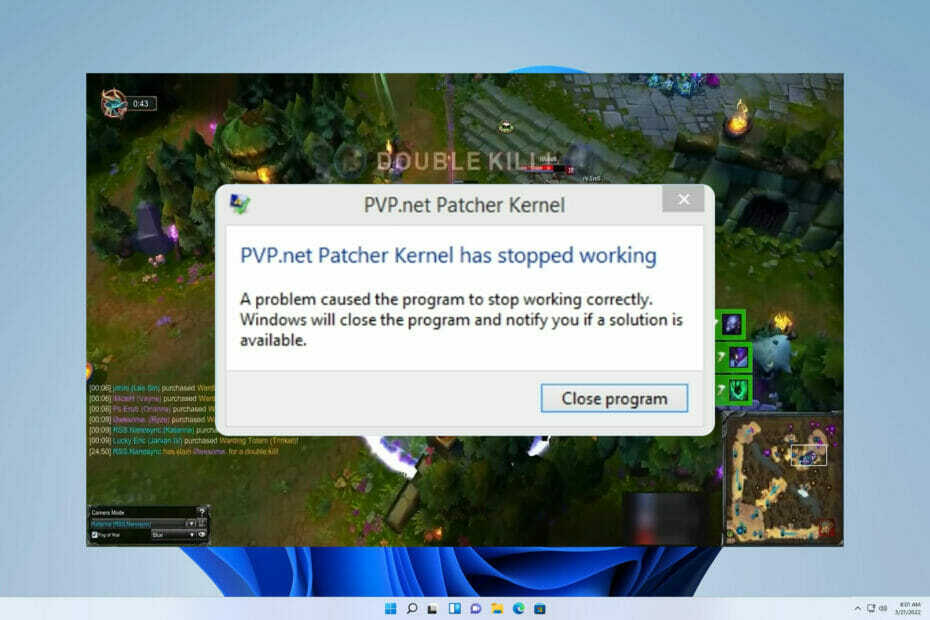
XİNDİR DOSYASINI TIKLAYARAK KURULUM
Bu yazılım, yaygın bilgisayar hatalarını onarır, sizi dosya kaybından, kötü amaçlı yazılımlardan, donanım arızasından korur ve bilgisayarınızı maksimum performans için optimize eder. Şimdi 3 kolay adımda bilgisayar sorunlarını düzeltin ve virüsleri kaldırın:
- Restoro PC Onarım Aracını İndirin Patentli Teknolojilerle birlikte gelen (patent mevcut burada).
- Tıklamak Taramayı Başlat PC sorunlarına neden olabilecek Windows sorunlarını bulmak için.
- Tıklamak Hepsini tamir et bilgisayarınızın güvenliğini ve performansını etkileyen sorunları gidermek için
- Restoro tarafından indirildi 0 okuyucular bu ay
Her League of Legends tutkunu bu hatanın farkındadır. Oyunu oynarken eğleniyorsunuz ve bir anda bir hata mesajı çıkıyor – PvP.net yamalı çekirdeği çalışmayı durdurdu.
Oyundaki çökmeler bu hatanın bir sonucudur. Hafifçe söylemek gerekirse, çok rahatsız edici. Ayrıca, istemci programı çökmeden sonra yeniden açılmaz ve yeniden yüklemek her zaman çalışmaz.
Bu çok rastgele bir hatadır ve buna neden olan belirli bir durum yoktur. Yama dosyaları bozulduğunda veya program bir yönetici yerine sıradan bir kullanıcı olarak başlatıldığında sıklıkla meydana gelir.
Sonuç olarak, bu PvP.net yamalı çekirdek sorununu çözmek için sayısız seçenek var. Bu makalede, size en iyi çözümleri göstereceğiz.
Kullanıcıların karşılaştığı ve birçoğunun bildirdiği tek hata bu değil League of Legends hatası 004 PC'lerinde de.
Yanıt vermiyorsa PvP.Net yamalı çekirdeğini nasıl düzeltebilirim?
1. Yönetici olarak League of Legends'ı başlatın
- Uygulamayı bilgisayarınızda bulun, üzerine sağ tıklayın ve Yönetici olarak çalıştır seçenek.
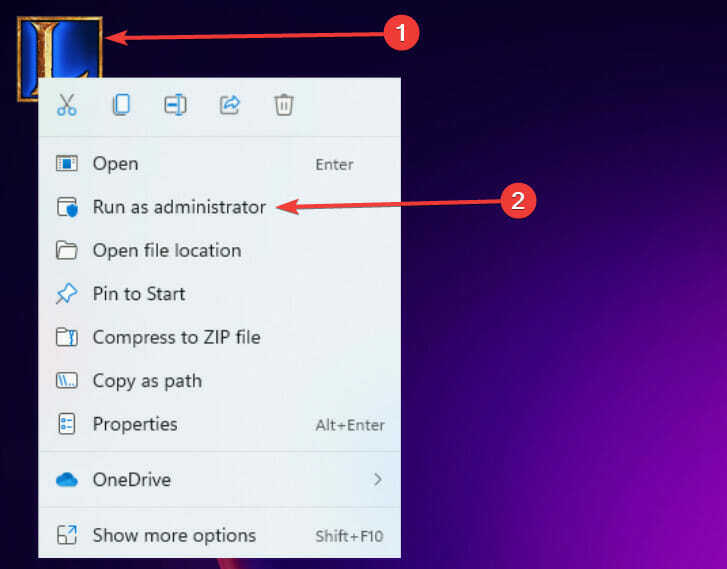
- Sorun ortadan kalkarsa oyundan çıkın ve bir sonraki adıma geçin.
- Oyun simgesine sağ tıklayın ve Özellikleri seçenek.
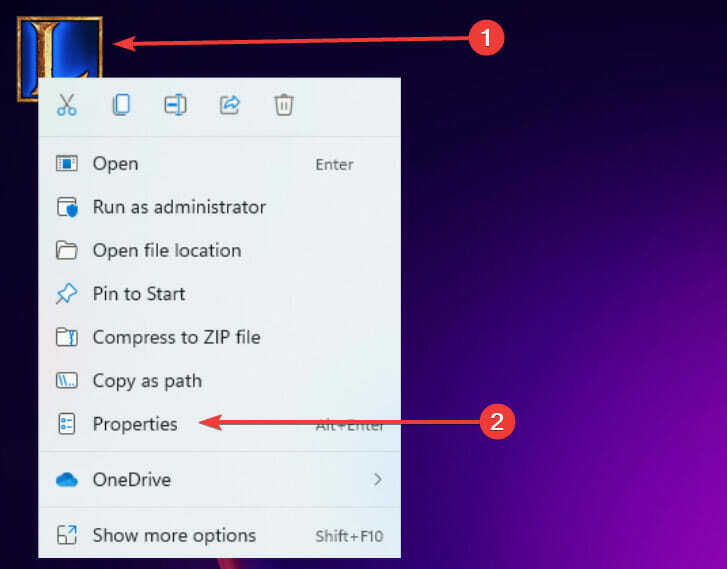
- Uyumluluk sekmesine tıklayın, Ayarlar menüsü altında, Bu programı yönetici olarak çalıştır seçeneğini işaretleyin, ardından Tamam ve Uygula düğmelerini tıklayın.
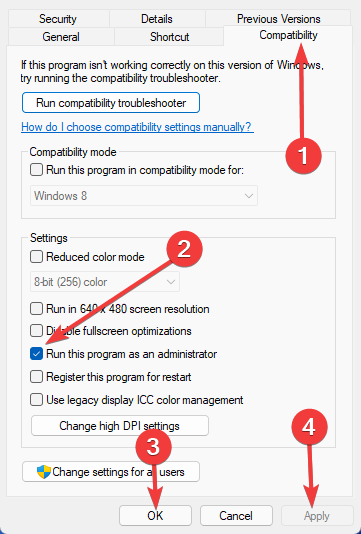
Bu, hatanın en basit çözümüdür. Bir programa yönetici hakları verirken, faaliyetlerini engellenmeden yürütebilir, düzenli olarak çalıştırırken zorunlu olacak sistem kontrollerini ve güvenlik duvarlarını atlayarak modu.
2. Görevi sonlandır
- Başlat menüsüne sağ tıklayın ve Görev Yöneticisi'ni seçin.
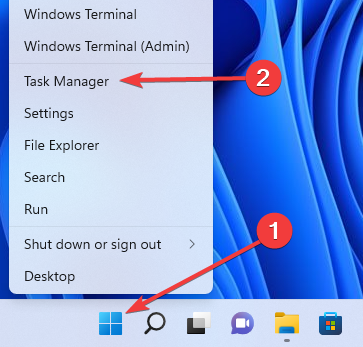
- Görev Yöneticisi'nde League of Legends işlemlerini arayın, üzerlerine sağ tıklayın ve Görevi sonlandır seçeneğini seçin.
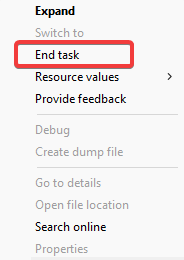
- Sorunun çözülüp çözülmediğini görmek için programı yeniden başlatın.
Birçok müşteri için etkili olan bir diğer hızlı çözüm, Windows 11'in Görev Yöneticisi'nde oyunların uygulamasını ve işlemlerini durdurup yeniden başlatmaktır. Bu yapıldığında tüm pencerelerini kapatır ve PC belleğinde saklanan tüm verileri siler.
- League Of Legends FPS'nizi ve performansınızı nasıl artırabilirsiniz?
- Düzeltme: Windows 10/11'de League of Legends siyah ekran sorunları
- Windows 11 için Adobe Reader Ücretsiz Nasıl İndirilir
- Ücretsiz İndirebileceğiniz En İyi 15 Windows 11 Teması ve Görünümü
- Windows 11'de Internet Explorer'ı Kullanmaya Devam Etmenin 3 Kolay Yolu
3. Oyun yama dosyalarını kaldırın
- PC'nizde League of Legends dizinini bulun ve RADS klasörünü açın.
- Bu klasörde gezinin:
projeler/lol_air_client/sürümler - şimdi sil yayın manifestosu ve S_OK Dosyalar.
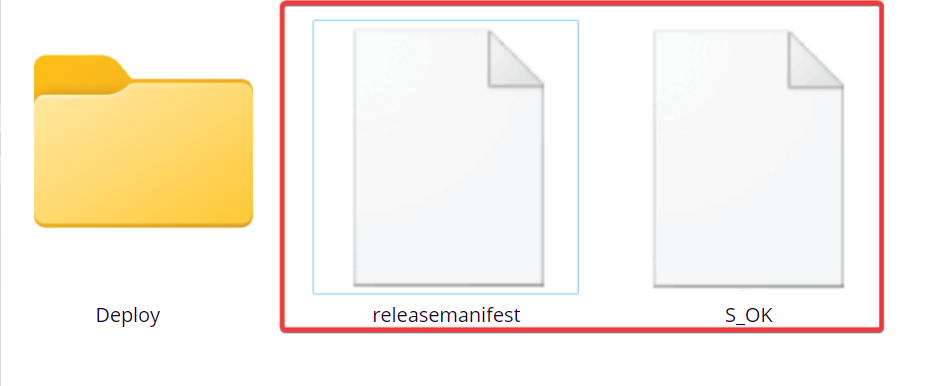
- Son olarak, Deploy klasörüne çift tıklayın ve günlükleri, META-INF, LoLClient.exe ve lol.properties dosyalarını silin.
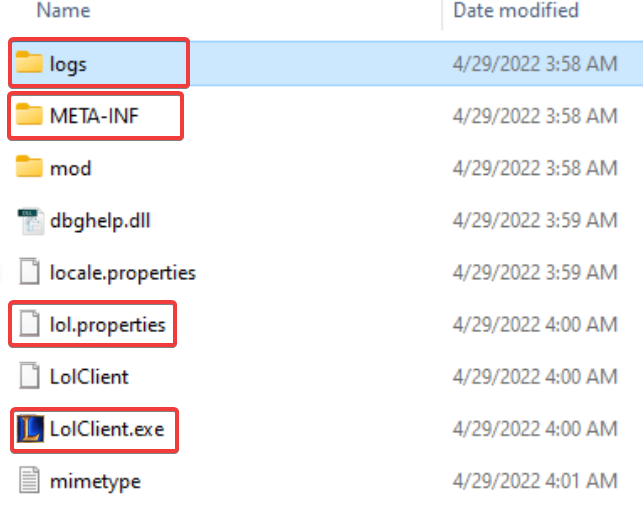
İlk iki düzeltme işe yaramadıysa, belirli League of Legends oyun yama dosyalarını silmeyi denemelisiniz. Yama dosyalarının bozulmuş olması veya varsayılanlarının değiştirilmiş olması olasıdır.
Ne zaman oyundan bir yama dosyası silinse, program onu oluşturulan alanın yerine tekrar indirecektir.
Her üç çözüm de uygulanması kolay düzeltmelerdir.
Ancak, üçüncü düzeltmeyi uyguladığınızı varsayalım, silinen dosyalara veya klasörler, çünkü oyunun başlatılması için ayrılmaz olan klasörleri silmekten kaçınmak istersiniz. süreçler.
Bir pvp.net yamalı çekirdek hatası aldığınızda oyunu yeniden başlatmanın çalışmayacağını ve aşağıdaki durumlarda farklı adımlar atmanız gerekeceğini unutmayın. League of Legends başlamayacak.
Artık tekrarlayan bir PvP.net yamalı çekirdek hatası olmadan League of Legends oynayabileceğinizi umuyoruz. Bu çözümlerden hangisinin en çok yardımcı olduğunu yorumlarda bize bildirin.
 Hala sorun mu yaşıyorsunuz?Bunları bu araçla düzeltin:
Hala sorun mu yaşıyorsunuz?Bunları bu araçla düzeltin:
- Bu PC Onarım Aracını İndirin TrustPilot.com'da Harika olarak derecelendirildi (indirme bu sayfada başlar).
- Tıklamak Taramayı Başlat PC sorunlarına neden olabilecek Windows sorunlarını bulmak için.
- Tıklamak Hepsini tamir et Patentli Teknolojilerle ilgili sorunları çözmek için (Okuyucularımıza Özel İndirim).
Restoro tarafından indirildi 0 okuyucular bu ay

![DÜZELTME: League of Legends başlatılamıyor [Windows 10, Mac]](/f/f3d63dbaf11297dcc05867cff115d999.jpg?width=300&height=460)
